【WinActor研修(基礎編)】第15回目:ウィンドウ識別ルールの表示方法と機能
いつもユーザフォーラムをご利用いただき、ありがとうございます。
NTTデータ WinActor研修受付チームのひよこです。
本日は「第15回目:ウィンドウ識別ルールの表示方法と機能」について投稿いたします。
第14回目で割愛させていただいたウィンドウ識別ルールについても、こちらで説明させていただいております。
ウィンドウ識別ルールとは、シナリオ実行時に操作対象のウィンドウを識別するためのルールのことです。
WinActorはウィンドウ識別ルールに従って操作対象のウィンドウを識別し、シナリオを実行しています。
ウィンドウ識別ルールを変更しない場合、記録時のウィンドウ識別ルールと違った状態でWinActorを実行してしまうと、下図のようなエラーが発生してしまいます。
※今回の投稿の画面イメージは、WinActor Ver.6.3.0にてご紹介させていただきます。
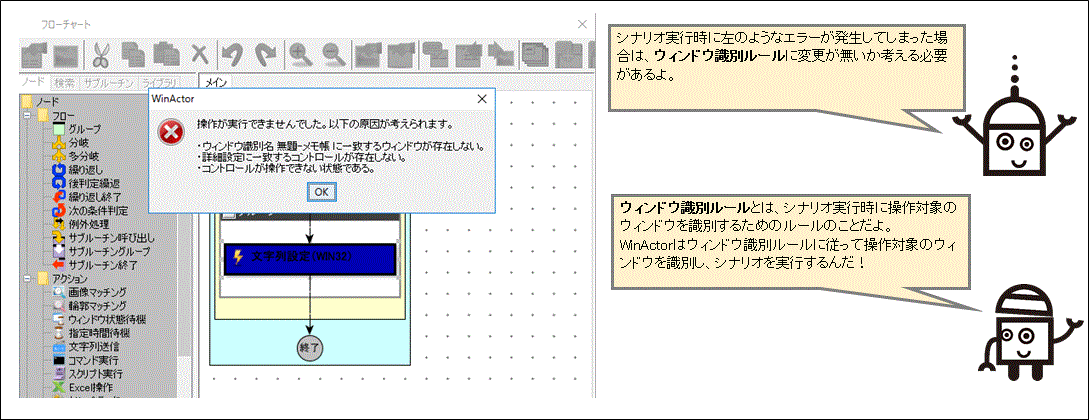
上図のようなエラーを発生させないよう、ウィンドウ識別ルールの変更方法も気になるところだと思いますが、変更方法につきましては次回投稿いたします。
今回は、ウィンドウ識別ルールの変更方法の前提知識となる、ウィンドウ識別ルールの表示方法と機能について下記の通りご紹介していきます。
1.ウィンドウ識別ルールの表示方法
2.画面構成
3.識別情報の名称と機能
1.ウィンドウ識別ルールの表示方法
ウィンドウ識別ルールは、「フローチャート」画面の「ウィンドウ識別ルール」アイコンをクリックして表示させます。
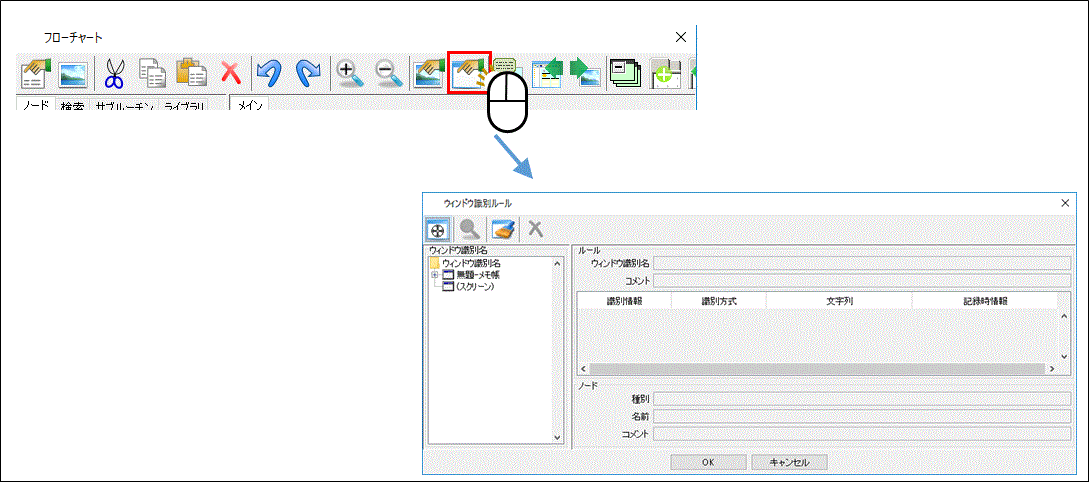
2.画面構成
「ウィンドウ識別ルール」の画面構成は、以下の通りです。
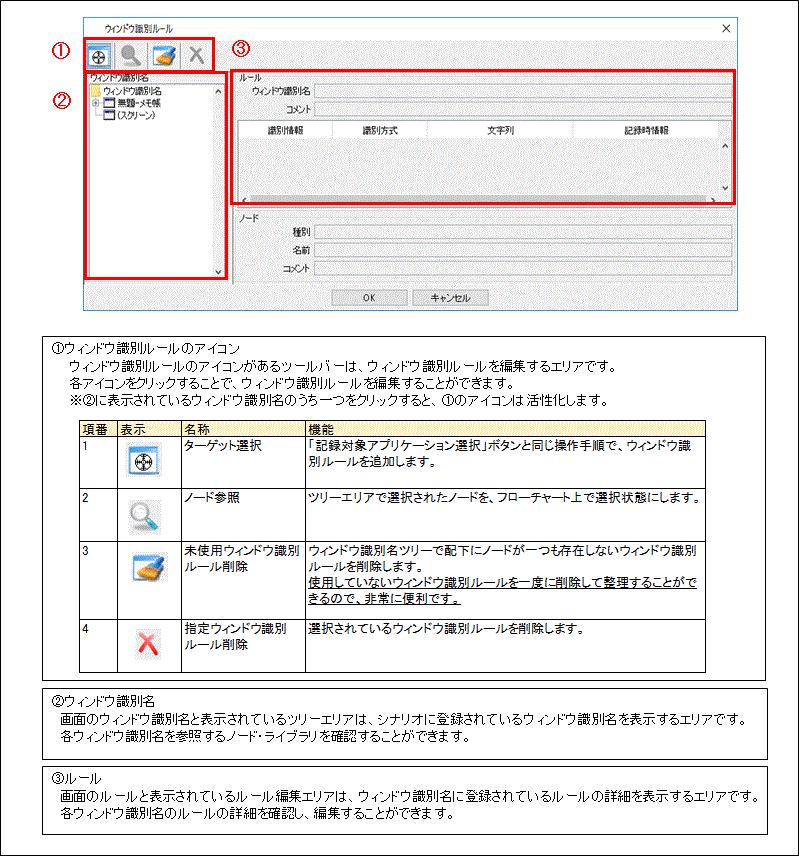
3.識別情報の名称と機能
識別情報の名称と機能は下記の通りです。
ウィンドウ識別名と表示されているツリーエリアから、ルールを確認したいウィンドウ識別名を選択すると、下図のように「ウィンドウタイトル」、「ウィンドウクラス名」、「プロセス名」、「ウィンドウサイズ」が表示されます。
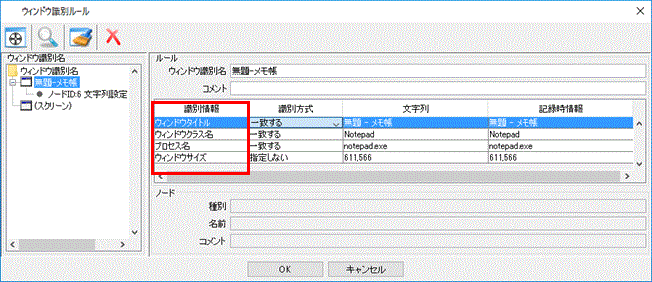

上記3点が、ウィンドウ識別ルールの表示方法と機能についてのご紹介となります。
WinActorを使用している方にとって、今回の投稿はすでに知っている内容だったかもしれません。
しかし、ウィンドウ識別ルールは初心者ならだれでも躓くものなので、ウィンドウ識別ルールの表示方法と機能についての理解は重要となります。
ウィンドウ識別ルールが使いこなせず1カ月間、涙目になりながらWinActorを操作したひよこが身をもってお伝えします。
今回の投稿には補足としてひよこが、より伝えたい内容を下線で引きました。
何かウィンドウ識別ルールの表示方法と機能について思うことがあれば、コメントや回答をいただけますと幸いです。
この記事が面白かった、参考になったと思っていただけたら、ぜひ「いいね!」ボタンを押してください。励みになります。
※「いいね」はユーザーフォーラムに会員登録済みの方がログインしているときに押下できます。
ユーザーフォーラムの会員登録はメールアドレスがあればどなたでも無料で登録できます。
会員登録すると、質問への回答が見られたり、共有シナリオや事例集のダウンロードといった特典がございます!









